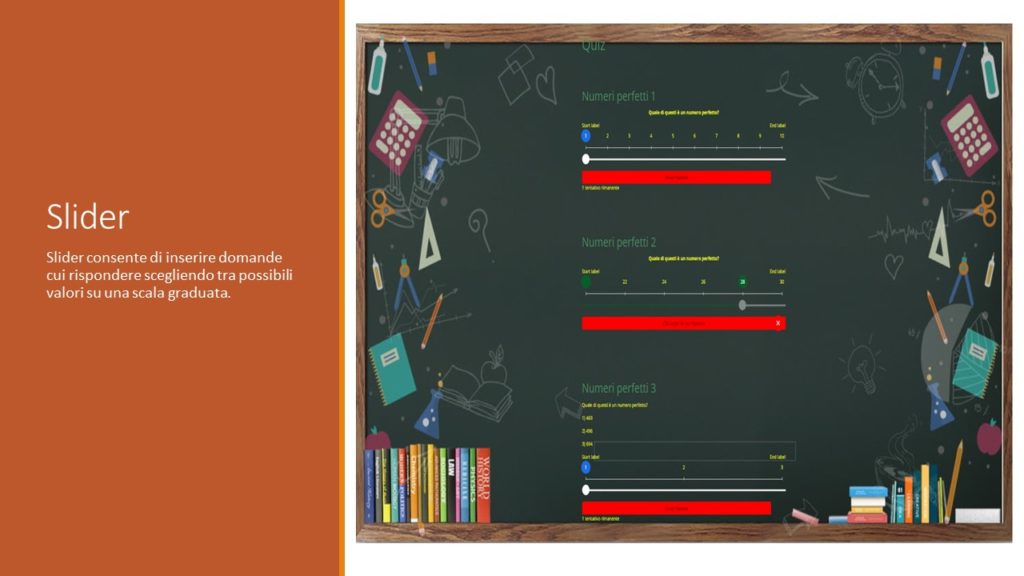Realizza da te ed in maniera semplice e veloce, gli oggetti didattici scorm del tuo corso e-learning
Slider
Cliccando su un componente viene chiesto dove posizionarlo all’interno del blocco: a destra, al centro o a sinistra. Slider consente di inserire domande cui rispondere scegliendo tra possibili valori su una scala graduata.
Cliccando sul componente si apre il menu per impostarne il contenuto.
In Body si può digitare il testo della domanda.
Nell’esempio, il testo è stato formattato Centrale e Grassetto.
Oltre alle impostazioni comuni a tutti i componenti, da Proprietà si potranno inserire le impostazioni del singolo componente.
Attempts: inserire quanti tentativi si vogliono concedere al discente.
Model Answer: in caso di errore, mostra qual era la risposta esatta.
Marking: mostra un segno di spunta verde se la risposta è corretta o una X se errata.
Attempts: mostra il numero di tentativi rimasti.
Pacchetto scorm download
Creare scorm online
Software per creare scorm
Creare file scorm
Software per creare oggetti scorm
Scopri erudio formazione fad
La piattaforma FAD sincrona e asincrona permette:
- un collegamento audio/video tra docente e discente, con possibilità di interazione in entrambe le direzioni;
- la condivisione dello schermo del docente con i discenti;
- la condivisione e la conservazione/archiviazione dei supporti didattici (presentazioni power point, file audiovisivi, link);
- la comunicazione tra gli utenti attraverso chat (collettiva e individuale);
- la registrazione ed archiviazione della lezione;
- la possibilità di acquisire degli “screenshot” dello schermo del docente/amministratore della piattaforma, in modo da dare la possibilità di fotografare l’aula collegata in tempo reale.
La piattaforma prevede la gestione degli accessi tramite registrazione individuale univoca alle sessioni formative (password di accesso al corso) oltre a fornire il tracciamento degli accessi e la loro permanenza in collegamento.
Il tracciato Report fornito dalla piattaforma/LMS ERUDIO contiene, le seguenti informazioni:
– il titolo del corso (comprensivo di Id Piano, Id Progetto e Id Edizione,);